ORCAD原理图的绘制技巧
OrCADCaptureCIS(Cadence原理图绘制)
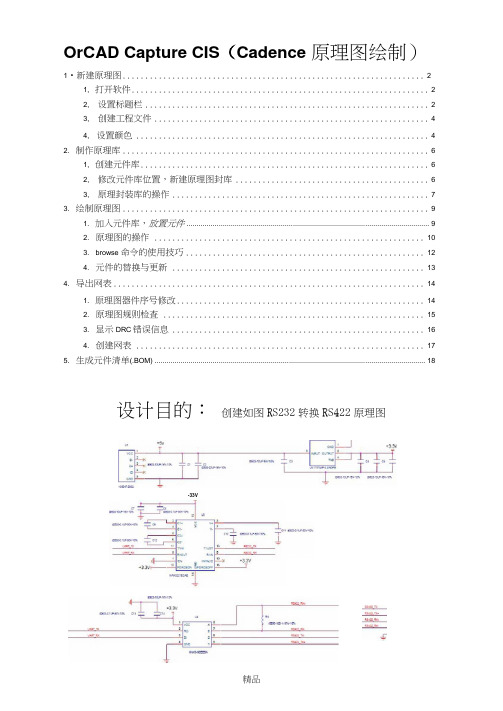
OrCAD Capture CIS(Cadence 原理图绘制)1•新建原理图 (2)1, 打开软件 (2)2, 设置标题栏 (2)3, 创建工程文件 (4)4, 设置颜色 (4)2. 制作原理库 (6)1, 创建元件库 (6)2, 修改元件库位置,新建原理图封库 (6)3, 原理封装库的操作 (7)3. 绘制原理图 (9)1. 加入元件库,放置元件 (9)2. 原理图的操作 (10)3. browse 命令的使用技巧 (12)4. 元件的替换与更新 (13)4. 导出网表 (14)1. 原理图器件序号修改 (14)2. 原理图规则检査 (15)3. 显示DRC错误信息 (16)4. 创建网表 (17)5. 生成元件淸单(.BOM) (18)设计目的:创建如图RS232转换RS422原理图-33V1.新建原理图1, 打开软件圈 Design Entry CISS Design Entry HDL Rules Checl U? Design Entry HDLPlease select the suite from which to check out the OrC^D Capture feature:0Capture_CIS_option with DCAD Unison EE 0(CAD_Cdptut_OS_option with OrCAD Unison Ultra 0rC^D^Capture^CIS^option with£rC^D EEDesigner Plus optiqs withWCAD PCB Designer BasicsUse as default2, 设置标题栏Options ------- DesignTempla teFPGA System Planner 级 Library Explorer 餾 License Client Configuration I毬 OrCAD PCB Editor jgOrCAD PCB Router 習 OrCAD SigXplorer S3 Package Designer 毬 PCB EditorCadence Product Choices 360$全中Altera 12.1 Build 177 Altium【CAD Capture CIS Allegro PCB Design CIS L Allegro PCB Librarian XL Allegro PCB Design CIS XL illpnrr. PPR 「IG创建完原理图工程后,也可以修改标题栏Options Schematic Page Properties3,创建工程文件File New ------ Projet4,设置颜色Options -------- Preferences2. 制作原理库1,创建元件库File ------- New ---- L ibrary2,修改元件库位置,新建原理图封库Save As另存为。
ORCAD原理图绘制规范初稿

原理图绘制规范初稿1、图纸规则:1)、建立工程文件,工程文件名称格式“项目名称-版本号”,如SE80SM-D1-1.0;2)、建立原理图页,每页原理图名称定义为原理图链路名称,为了使原理图按照顺序显示,链路名称前面加01_、02_...;如果同一功能分多页原理图,通过后缀01、02…区分,如下图所示;图1:原理图名称示例3)、根据原理图选择图纸幅面,常用幅面为A(9.7*7.2inches)、B(15.2*9.7inches)、C (20.2*15.2inches),原理图名称、版本、日期等位于右下角,如下图所示;图2:原理图信息格式示例字体格式:项目名称宋体9#字Title Times New Roman 8DATE Times New Roman 8Rev Times New Roman 8Sheet Times New Roman 82、器件符号及注释规则:1)、原理图中的器件符号选用公司标准原理图库中的符号,检查原理图库是否带有封装信息,如果缺少需要补全信息再使用;2)、保证原理图中出现的器件就是实际使用的器件,位号及芯片名称尽量靠近器件放置,并且尽量整齐;横向放置时位号和参数标识要求放置于元件上方;竖立放置时位号和参数标识要求放置于元件的左方;对于四面都有引脚符号较大的器件,芯片名称可放置在芯片符号中间空白处,如下图所示:图3:原理图位号及名称格式示例3)、器件符号设计,按照功能区分,并尽量符合信号流程,便于读图,如输入引脚放置芯片左端,输出放置芯片右端,电源在上端,地在下端等;如果器件有多个电源,电源不得设置为隐藏,要全部显示出来;4)、原理图封装尽可能表示出实际接口外形,模拟开关、电位器等器件应在原理图封装库中绘制其功能,要求从图中可直接理解其功能与管脚关系,如模拟开关的常开、常闭状态,如下图:图4:原理图符号示例5)、注释文字统一为宋体5号字,颜色为默认黑色,放置于芯片上方空白处;需要注释的情况:A:原理图中的射频电路部分,标明各部分增益大小,如有差分电路,标明差分线阻抗;B:对PCB布线特殊要求,如兼容设计时的跳线位置、π型衰减器位置、滤波器中器件位置、去耦电容位置等情况,需用文字注释;C:设计中特殊地方注释,如原理图中不确认或者和原理图推荐存在差异等情况,需用文字注释;D:电源上电时序;F:其他需要注释部分均可添加文字注释;6)、容阻感应选择物料编码库中推荐使用的器件,并且名称要统一;A:对于一般电容值,在不产生歧义的情况下使用最短标注,使用如下规则:0.1pF=0P1,1.5 pF =1P5, 10 pF =100, 15 pF =150, 100 pF =101, 150 pF =151, 1000 pF =102,10000 pF =103, 0.1uF=104,1uF=105……对于600F系列微波电容,使用“600F容值”的形式标注,如:600F0P1, 600F1P5;B:对于一般电阻值,使用如下规则:0.1Ω=0R1, 1.5Ω=1R5, 10Ω=10R, 15Ω=15R, 100Ω=100R, 150Ω=150R, 1000Ω=1K, 1500=1K5, 10 000Ω=10K, 100 000=100K1000 000=1M……对于精密电阻,使用“值_精度”的形式标识,如:1K_1%, 4K32_1% ;C:对于普通电感值,使用如下规则:1.8nH=1N8,10nH=10N,56nH=56N,100nH=100N7)、除普通电阻、电容、电感不用显示管脚序号外,其它器件都需显示管脚序号;8)、对于不需装配的元器件,将器件型号(Comment)改为“*”号;3、图面规则:1)、如有信号方向可按照信号流向,输入端在左侧,输出端在右侧,并且应上下对齐,均匀排布,集中放置在一侧,端口一般不放置在页面中间,如果必须放置在中间时,也应集中排列;如无信号方向,可根据功能或其他方式区分,保证整个图面尽量整齐;2)、电源滤波电路部分放置在左下方;3)、本页网络标号引出电路部分放置在电源滤波电路部分水平位置右侧,并且尽量对齐放置;区分本页符及换页符;网络标号按照链路名称_芯片名称_描述格式命名;一个系统的图纸中,一个网络只能有唯一的一个网络标号一一对应;同时注意网络标号的名称只能使用字符“0-9”、“a-z”、“A-Z”、“_”、“+”、“-”,不能使用其它特殊字符;A:如果信号网络在同一页原理图中,用本页符Net Alias进行标示,网络标号应位于连线末端正上方,如图所示;B:如果信号网络不在同一页原理图中,用换页符连接,换页符要按照信号输入、输出方向选择符号,网络标号应与连线方向平行放置,如图所示;图4:网络标号示例4)、对输入、输出信号增加滤波、负载器件,必要时增加防静电方面考虑;5)、电路中如有开关等器件,默认为断开、不加电状态;6)、射频电路微带线部分出现兼容设计时,需用两颗0欧姆电阻或者电容做为跳线电路;7)、Cpu、fpga、cpld等接口线比较多,故周边需预留一些空间进行布线及相关标准填写,同时便于后期修改;8)、字符大小合适,颜色统一,字符间应没有重叠,排列整齐,方向一致;9)、接插件口(如与各模块之间的连接器接口,串口、网口等)尽量分布在图纸的四周;4、电源及地规则:1)、芯片的电源和地全部连接,电源符号选用CAPSYM库中的VCC_BAR,接地符号选用CAPSYM库中的普通GND符号;芯片电源应定义为链路名称_芯片名称_电压值的格式,并且电源符号方向一致向上,地符号一致向下放置,如果没有办法实现,可通过本页符连接到页面左下角放置电源位置的空白处放置;图5:电源及地符号示例2)、各芯片的电源都要加去耦电容,同一芯片的各模块电源分别加去耦电容;若为高频则需在靠近电源端增加磁珠或电感;高频去耦电容选择低ESR的钽电容,去耦电容在满足纹波要求的条件下选择较小电容值的电容,可以提高谐振频率;3)、同一电源同时提供多颗器件时,需要用磁珠隔开,根据电流大小选择合适的磁珠;5、连线规则:1)、起电气连接关系的电气连接线(wire),注意连线尽量不要交叉,如避免不了,注意不要出现交叉点;2)、起区域划分、注释标记等作用的非电气连接线(line),当需要在图上显示出图的一部分所表示的是功能单元、结构单元或项目组时,可以用非电气连接线(line)围框表示。
OrCADCaptureCIS原理图设计教程

OrCAD Capture CIS 原理图设计教程目录第1章概述 (4)1.1原理图设计基本过程 (4)1.2原理图编辑窗口 (6)1.2.1主命令菜单 (6)1.2.2工具栏 (11)1.3本章小结 (13)第2章原理图绘制 (14)2.1添加元件库及放置元件 (14)2.1.1添加元件库 (14)2.1.2放置普通元器件 (16)2.1.3放置电源和地 (17)2.1.4元件的基本操作 (17)2.2创建电气连接 (18)2.2.1在同一个页面创建电气互联 (18)2.2.2在不同页面之间创建电气互联 (19)2.2.3使用总线创建连接 (20)2.3原理图绘制的其它操作 (21)2.3.1放置文本 (21)2.3.2放置图形 (22)2.4打印原理图 (22)2.4.1原理图页的相关操作 (22)2.4.2原理图设置及打印 (22)2.5本章小结 (24)第3章原理图的后处理 (25)3.1检验原理图 (25)3.1.1原理图初步检查 (25)3.1.2设计规则检查 (26)3.2原理图的添加修改 (27)3.2.1批量替换 (28)3.2.2批量更新 (28)3.2.3元器件编号 (28)3.3添加封装属性 (32)3.3.1单个添加 (32)3.3.2批量添加 (33)3.4生成网表与元件清单 (34)3.4.1生成网表 (34)3.4.2生成元件清单 (36)3.5单元小结 (38)第4章层电路设计 (39)4.1拼接式电路 (39)4.2分层式电路结构 (39)4.3简单分层式电路图的绘制 (39)4.4复合分层式电路图的绘制 (44)4.5本章小结 (44)第5章元件和元件库 (45)5.1元件库及普通元件的创建 (45)5.2分裂元件的创建及使用 (50)5.2.1创建Homogeneous类型元件 (50)5.2.2创建Heterogeneous类型元件 (51)5.2.3使用分裂元件 (52)5.3使用电子数据表创建零件 (53)5.4修改元器件 (54)5.5本章小结 (55)第1章概述OrCAD软件模块原是OrCAD公司的产品,后被Caence公司收购集成到Cadence SPB系列软件包中。
OrCAD_Capture_CIS原理图设计教程

OrCAD_Capture_CIS原理图设计教程OrCAD Capture CIS 原理图设计教程⽬录第1章概述 (4)1.1原理图设计基本过程 (4)1.2原理图编辑窗⼝ (6)1.2.1主命令菜单 (6)1.2.2⼯具栏 (11)1.3本章⼩结 (13)第2章原理图绘制 (14)2.1添加元件库及放置元件 (14)2.1.1添加元件库 (14)2.1.2放置普通元器件 (16)2.1.3放置电源和地 (17)2.1.4元件的基本操作 (17)2.2创建电⽓连接 (18)2.2.1在同⼀个页⾯创建电⽓互联 (18)2.2.2在不同页⾯之间创建电⽓互联 (19)2.2.3使⽤总线创建连接 (20)2.3原理图绘制的其它操作 (21)2.3.1放置⽂本 (21)2.3.2放置图形 (22)2.4打印原理图 (22)2.4.1原理图页的相关操作 (22)2.4.2原理图设置及打印 (22)2.5本章⼩结 (24)第3章原理图的后处理 (25)3.1检验原理图 (25)3.1.1原理图初步检查 (25)3.1.2设计规则检查 (26)3.2原理图的添加修改 (27)3.2.1批量替换 (28)3.2.2批量更新 (28)3.2.3元器件编号 (28)3.3添加封装属性 (32)3.3.1单个添加 (32)3.3.2批量添加 (33)3.4⽣成⽹表与元件清单 (34)3.4.1⽣成⽹表 (34)3.4.2⽣成元件清单 (36)3.5单元⼩结 (38)第4章层电路设计 (39)4.1拼接式电路 (39)4.2分层式电路结构 (39)4.3简单分层式电路图的绘制 (39)4.4复合分层式电路图的绘制 (44)4.5本章⼩结 (44)第5章元件和元件库 (45)5.1元件库及普通元件的创建 (45)5.2分裂元件的创建及使⽤ (50)5.2.1创建Homogeneous类型元件 (50)5.2.2创建Heterogeneous类型元件 (51)5.2.3使⽤分裂元件 (52)5.3使⽤电⼦数据表创建零件 (53)5.4修改元器件 (54)5.5本章⼩结 (55)第1章概述OrCAD软件模块原是OrCAD公司的产品,后被Caence公司收购集成到Cadence SPB系列软件包中。
OrCAD建立原理图库并绘制元件
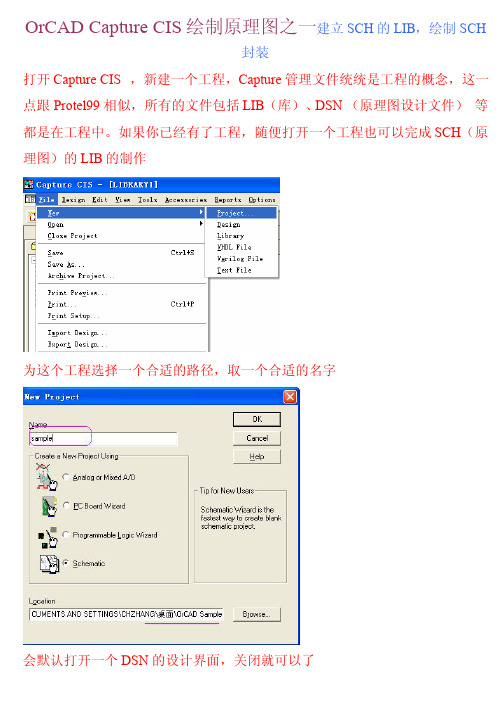
OrCAD Capture CIS绘制原理图之一建立SCH的LIB,绘制SCH
封装
打开Capture CIS ,新建一个工程,Capture管理文件统统是工程的概念,这一点跟Protel99相似,所有的文件包括LIB(库)、 DSN(原理图设计文件)等都是在工程中。
如果你已经有了工程,随便打开一个工程也可以完成SCH(原理图)的LIB的制作
为这个工程选择一个合适的路径,取一个合适的名字
会默认打开一个DSN的设计界面,关闭就可以了
到主管理页面
新建一个库
默认建立一个库
选择路径保存这个库,并为这个库选择合适的名字,请右键选择 Save As
保存好后,可以看到库的路径和名字都发生了改变了
为库中添加一个封装(元件)
为封装增加pin
关于pin的形状你可以自己修改看到效果,pin的类型后续再慢慢摸索。
界限框可以随意拉大或者拉小,根据需要。
现在把所有pin添加完成
为元件增加一个边框,注意上图的虚线框不是边框,是界限框,实际的元件是看不到的。
我就是用LINE绕这个虚线框画一个封闭的框
绘制过程中,按键盘中的ESC取消当前模式,I 放大视图 O 缩小视图。
选中后按键盘上的Delete可以删除
绘制完毕,保存
绘制完毕,关闭绘制界面,进入工程管理主界面
(在我写的“OrCAD元件封装的问题.pdf”也有一些相关内容介绍)
Edit By:Joison
QQ群:16341710。
ORCAD 10.5画原理图结
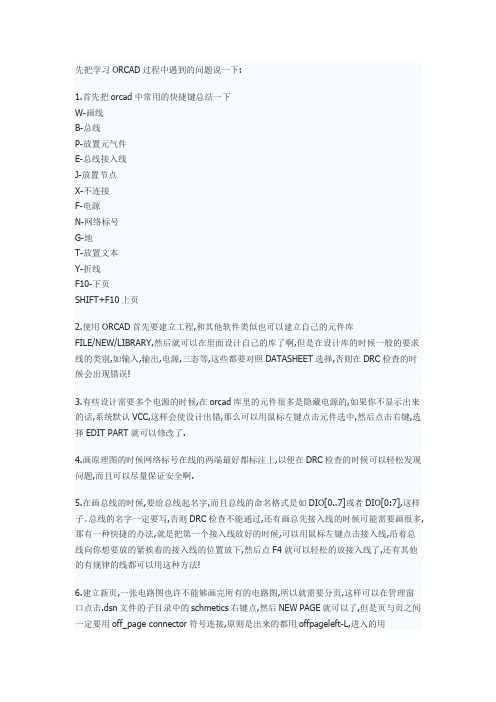
先把学习ORCAD过程中遇到的问题说一下:1.首先把orcad中常用的快捷键总结一下W-画线B-总线P-放置元气件E-总线接入线J-放置节点X-不连接F-电源N-网络标号G-地T-放置文本Y-折线F10-下页SHIFT+F10上页2.使用ORCAD首先要建立工程,和其他软件类似也可以建立自己的元件库FILE/NEW/LIBRARY,然后就可以在里面设计自己的库了啊,但是在设计库的时候一般的要求线的类别,如输入,输出,电源,三态等,这些都要对照DATASHEET选择,否则在DRC检查的时候会出现错误!3.有些设计需要多个电源的时候,在orcad库里的元件很多是隐藏电源的,如果你不显示出来的话,系统默认VCC,这样会使设计出错,那么可以用鼠标左键点击元件选中,然后点击右键,选择EDIT PART就可以修改了.4.画原理图的时候网络标号在线的两端最好都标注上,以便在DRC检查的时候可以轻松发现问题,而且可以尽量保证安全啊.5.在画总线的时候,要给总线起名字,而且总线的命名格式是如DIO[0..7]或者DIO[0:7],这样子。
总线的名字一定要写,否则DRC检查不能通过,还有画总先接入线的时候可能需要画很多,那有一种快捷的办法,就是把第一个接入线放好的时候,可以用鼠标左键点击接入线,沿着总线向你想要放的紧挨着的接入线的位置放下,然后点F4就可以轻松的放接入线了,还有其他的有规律的线都可以用这种方法!6.建立新页,一张电路图也许不能够画完所有的电路图,所以就需要分页,这样可以在管理窗口点击.dsn文件的子目录中的schmetics右键点,然后NEW PAGE就可以了,但是页与页之间一定要用off_page connector符号连接,原则是出来的都用offpageleft-L,进入的用offpageleft-R,而且在同一页的这种标号最好放齐,进来的都放在页面的左边,出去的都放在页面的右边7.画原理图要分模快画,同一模快的放在一块8.相同元件的标号的放置,如果是水平放置的元件把标号和值放在元件两侧,尽量靠近元件,垂直放置的时候,放在一侧上下放置,值在上,标号在下!9.如果在画图的过程中,某些元件需要改动或者删除的话,一定要重新给元件进行标号,那么首先要把标号变成问号的形式,然后用软件的排列可以给元件按照顺序编号10.生成网络表要在管理窗口下,点.dsn的文件,然后点tools/creat netlists,在生成网络表之前一定要把元件的封装添好!以上这些是我在画原理图和学习orcad的软件过程中遇到的问题和总结,拿出来和大家分享。
ORCAD原理图的绘制技巧

选择PC Board Wizard类型
项目管理器窗口
• Design resource: 设计文件名 配置的库文件
Outputs和referenced project:
Pspice模拟涉及的资源和结果 输出文件
Capture操作环境
Capture有三个主要工作窗口: 项目管理窗口:管理与原理图相关的一系列文件,相当于资源管理器。 Schematic窗口:原理图窗口,相当于一张图纸。 信息查看窗口(Session Log):用于显示相关操作的提示或出错信息。
• 网络标号对象包含有:
1 网络别名(Net Alias) 用以识别在一个绘图页 内有连通的网络
2 多页连接端口(Off-Page Connectors)用以识 别两个绘图页间连接的网络。
3 层次输入/输出端口(Hierarchical Port) 经由 层次方块(Hierarchical Block)的层次管脚( Hierarchical Pin),用以识别进入一个子绘图 页的网络连接。4 电源对象名(Power Object Names) 用来识别一个全局性的网络,通常用 来标识电源网络(VCC)或是接地网络(GND)
系统控制菜单 菜单栏
标题栏
工具栏
记录窗口 状态栏
工作区
第一步:新建Project(create a design project)
在菜单栏中选择file>new>Project:
Analog or Mixed-signal Circuit 本项目以后将进行数/模混合仿真
PC Board Wizard 本项目以后将用来进行印刷版图设计
端口标识符 • Hierarchical pin 子电路框图引出端 • No connect 浮置引线标志
OrCAD-Capture-CIS(Cadence原理图绘制)

OrCAD Capture CIS(Cadence原理图绘制)1.新建原理图 (2)1,打开软件 (2)2,设置标题栏 (2)3,创建工程文件 (4)4,设置颜色 (4)2.制作原理库 (6)1,创建元件库 (6)2,修改元件库位置,新建原理图封库 (6)3,原理封装库的操作 (7)3.绘制原理图 (9)1.加入元件库,放置元件 (9)2.原理图的操作 (10)3. browse命令的使用技巧 (12)4.元件的替换与更新 (13)4.导出网表 (14)1.原理图器件序号修改 (14)2.原理图规则检查 (15)3.显示DRC错误信息 (16)4.创建网表 (17)5.生成元件清单(.BOM) (18)设计目的:创建如图RS232转换RS422原理图1.新建原理图1,打开软件2,设置标题栏Options-------DesignTemplate创建完原理图工程后,也可以修改标题栏Options--------Schematic Page Properties3,创建工程文件File------New------Projet4,设置颜色Options--------Preferences2.制作原理库1,创建元件库File-------New----Library2,修改元件库位置,新建原理图封库点击如图位置鼠标右击,点击Save As另存为。
New Part新建一个封装库。
3,原理封装库的操作Place------Pin 放置管脚选中管脚,按住键盘Ctrl同时鼠标拖动器件完成管脚的复制选中管脚鼠标右击Edit Properties 编辑选中管脚信息,如下图Place------Rectangle 放置矩形Place------line 放置线Place------Text 放置文字Place------ellipse 放置椭圆Options-----Part Properties 原理封装库属性Options-----Package Properties 原理封装库信息View------- Package 显示这个封装库的所有部分快捷键I-----放大O----缩小Delete-------删除最终根据操作完成MAX3221ECAE原理图库的编辑3.绘制原理图1.加入元件库,放置元件1.打开原理图工程,打开原理图2.Place-------Part(快捷键P)添加封装注:软件自带库路径,如下图所示常用到的电容电阻库2.原理图的操作1.快捷键I-----放大O----缩小Delete-------删除W-------放置走线R----旋转方向按住Alt键拖动器件可以切断网络连接Edit-----Mirror-----Horizontally 水平方向镜像Edit-----Mirror------ vertically垂直方向镜像Edit-----Mirror---------Both整体镜像Edit-----Properties显示修改PCB封装信息2.选中器件,按住键盘Ctrl同时鼠标拖动器件完成器件的复制3.放置走线 1.鼠标左键双击终止布线2.画线时按住键盘Shift 任意角度走线4.放置电源5.放置地6.放置空网络7.放置节点8.相同原理图放置网络连接(快捷键N)9. 放置总线10. 总线入口(F4连续放置总线入口网络等自动递增)11. 不同原理图页面的网络连接12. 放置文字13.Options--------Preferences3. browse命令的使用技巧1.选中.dsn文件如图2.Edit----Browse-----Parts显示修改器件信息Edit----Browse-----Nets显示修改网络信息Edit----Browse-----DRC markers显示DRC错误信息Edit----Browse-----off-page connectors显示不同原理图页面的网络连接4.元件的替换与更新1.选中打开原理图工程中Design cache,如图鼠标右击Cleanup Cache清除原理图中不存在的元件封装库2.鼠标右击Design cache下所需要更新替换的封装库Replace Cache-------替换元件封装库,如图所示Update Cache--------更新封装库最终经过以上操作完成如图所示原理图绘制4.导出网表注:导网表之前的注意事项:1.原理图器件序号修改2.原理图规则检查3.PCB封装库是否正确无误,属性是否正确4.网络管脚顺序是否准确5.如果建立网络表时出现错误,查看“Sessions log”中错误信息1.原理图器件序号修改1.选中.dsn文件如图2.Tools-------Annotate第一步:清除所有器件序号第二步:重新增加器件序号2.原理图规则检查Tools-----Design Rules Check3.显示DRC错误信息Edit----Browse-----DRC markers4.创建网表Tools------Create Netlist如果建立网络表时出现错误,查看“Sessions.log与netlist.log”中错误信息5.生成元件清单(.BOM) 注:生成清单前请先创建网表1,先选中如图.dsn文件2,Tools---------Bill of Materials按照公司规进行元件清单处理:10KMCSY清单.xlsx。
OrCAD-Capture-CIS原理图设计教程

OrCAD Capture CIS 原理图设计教程目录第1章概述 (5)1.1原理图设计基本过程 (5)1.2原理图编辑窗口 (8)1.2.1主命令菜单 (8)1.2.2工具栏 (16)1.3本章小结 (17)第2章原理图绘制 (18)2.1添加元件库及放置元件 (19)2.1.1添加元件库 (19)2.1.2放置普通元器件 (21)2.1.3放置电源和地 (21)2.1.4元件的基本操作 (22)2.2创建电气连接 (23)2.2.1在同一个页面创建电气互联 (23)2.2.2在不同页面之间创建电气互联 (25)2.2.3使用总线创建连接 (26)2.3原理图绘制的其它操作 (28)2.3.1放置文本 (28)2.3.2放置图形 (29)2.4打印原理图 (29)2.4.1原理图页的相关操作 (29)2.4.2原理图设置及打印 (30)2.5本章小结 (33)第3章原理图的后处理 (34)3.1检验原理图 (34)3.1.1原理图初步检查 (34)3.1.2设计规则检查 (36)3.2原理图的添加修改 (38)3.2.1批量替换 (38)3.2.2批量更新 (39)3.2.3元器件编号 (39)3.3添加封装属性 (44)3.3.1单个添加 (44)3.3.2批量添加 (46)3.4生成网表与元件清单 (48)3.4.1生成网表 (48)3.4.2生成元件清单 (50)3.5单元小结 (52)第4章层电路设计 (53)4.1拼接式电路 (53)4.2分层式电路结构 (53)4.3简单分层式电路图的绘制 (54)4.4复合分层式电路图的绘制 (60)4.5本章小结 (61)第5章元件和元件库 (62)5.1元件库及普通元件的创建 (62)5.2分裂元件的创建及使用 (68)5.2.1创建Homogeneous类型元件 (69)5.2.2创建Heterogeneous类型元件 (71)5.2.3使用分裂元件 (72)5.3使用电子数据表创建零件 (73)5.4修改元器件 (74)5.5本章小结 (75)第1章概述OrCAD软件模块原是OrCAD公司的产品,后被Caence公司收购集成到Cadence SPB系列软件包中。
自下而上画OrCAD层次原理图实例

目录自下而上画OrCAD层次原理图实例 (1)层次原理图的优点 (1)效果比较(先有分部分的原理图,后生成总模块图) (2)实例逐步实现自下而上实现层次原理图 (3)自下而上画OrCAD层次原理图实例层次原理图的优点在层次原理图设计中,能在总模块图中清晰的看到各模块之间的信号连接关系,能通过右键相应模块,选择“Descend Hierarchy”进入相应模块的原理图,非常方便。
而且在相应的模块原理图中,也可以通过右键图纸,选择“Ascend Hierarchy”回到模块设计原理图。
效果比较(先有分部分的原理图,后生成总模块图)先对比一下先后的效果:总模块图如下(注:还没有连接各模块之间的信号)实例逐步实现自下而上实现层次原理图下面逐步说明如何实现自下而上实现层次原理图的设计。
1.首先,在各原理图中添加port,如,注意输入与输出的原理图中port的名字一定要相同。
2.在.dsn工程文件上右键,选择“New Schematic”,输入总模块名称,这里为“All”。
3.右键刚生成的模块,选择“Make Root”,指定其处于root。
4.会看到“All”已经处于root。
右键“All”,选择“New Page”,生成总模块原理图,在出现的对话框中,添加原理图名称,这里命名为“AllModule”。
5.重复步骤2,建立“BlueTooth”模块文件夹,并将原理图文件“BlueTooth”拖到该模块文件夹下。
6.打开总模块原理图文件“AllModule”,菜单“Place”->“Hierarchical Block”,在出现的对话框中输入相应信息,如上图。
7.在原理图上按下鼠标左键拖动出一个矩形框,即模块,如下图。
这样一个模块就建立好了,可见,连接的port已经自动完成。
8.重复上述步骤5、6、7,将所有模块建立完毕。
orcad操作技巧
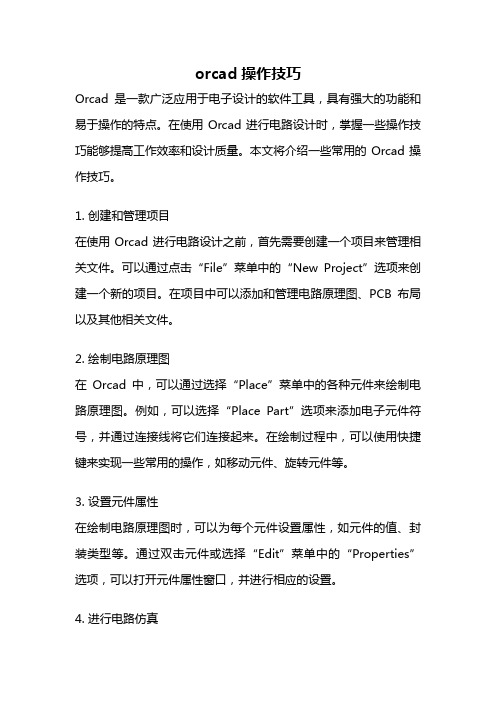
orcad操作技巧Orcad是一款广泛应用于电子设计的软件工具,具有强大的功能和易于操作的特点。
在使用Orcad进行电路设计时,掌握一些操作技巧能够提高工作效率和设计质量。
本文将介绍一些常用的Orcad操作技巧。
1. 创建和管理项目在使用Orcad进行电路设计之前,首先需要创建一个项目来管理相关文件。
可以通过点击“File”菜单中的“New Project”选项来创建一个新的项目。
在项目中可以添加和管理电路原理图、PCB布局以及其他相关文件。
2. 绘制电路原理图在Orcad中,可以通过选择“Place”菜单中的各种元件来绘制电路原理图。
例如,可以选择“Place Part”选项来添加电子元件符号,并通过连接线将它们连接起来。
在绘制过程中,可以使用快捷键来实现一些常用的操作,如移动元件、旋转元件等。
3. 设置元件属性在绘制电路原理图时,可以为每个元件设置属性,如元件的值、封装类型等。
通过双击元件或选择“Edit”菜单中的“Properties”选项,可以打开元件属性窗口,并进行相应的设置。
4. 进行电路仿真Orcad提供了强大的电路仿真功能,可以通过选择“PSpice”菜单中的“Run”选项来进行仿真。
在仿真之前,需要为电路添加合适的仿真模型,并设置仿真参数。
在仿真过程中,可以查看电路的各种信号波形,并进行参数分析、优化等操作。
5. PCB布局设计在完成电路原理图设计后,可以使用Orcad进行PCB布局设计。
通过选择“Place”菜单中的各种元件来放置元件,然后使用连线工具将它们连接起来。
在布局过程中,可以通过调整元件位置、规划连线路径等操作来实现最佳的布局效果。
6. 进行电路布线在完成PCB布局设计后,需要进行电路布线以实现电路的连接。
通过选择“Route”菜单中的“Interactive Routing”选项,可以使用自动布线或手动布线的方式进行电路布线。
在布线过程中,可以通过调整线宽、间距等参数来满足电路的要求。
orcadcapturecis(cadence原理图绘制)

OrCAD Capture CIS(Cadence原理图绘制) 1.新建原理图 (2)1,打开软件 (2)2,设置标题栏 (2)3,创建工程文件 (4)4,设置颜色 (4)2.制作原理库 (6)1,创建元件库 (6)2,修改元件库位置,新建原理图封库 (6)3,原理封装库的操作 (7)3.绘制原理图 (9)1.加入元件库,放置元件 (9)2.原理图的操作 (10)3. browse命令的使用技巧 (12)4.元件的替换与更新 (13)4.导出网表 (14)1.原理图器件序号修改 (14)2.原理图规则检查 (15)3.显示DRC错误信息 (16)4.创建网表 (17)5.生成元件清单(.BOM) (18)设计目的:创建如图RS232转换RS422原理图1.新建原理图1,打开软件2,设置标题栏Options-------DesignTemplate创建完原理图工程后,也可以修改标题栏Options--------Schematic Page Properties3,创建工程文件File------New------Projet4,设置颜色Options--------Preferences2.制作原理库1,创建元件库File-------New----Library2,修改元件库位置,新建原理图封库点击如图位置鼠标右击,点击Save As另存为。
New Part新建一个封装库。
3,原理封装库的操作Place------Pin 放置管脚选中管脚,按住键盘Ctrl同时鼠标拖动器件完成管脚的复制选中管脚鼠标右击Edit Properties 编辑选中管脚信息,如下图Place------Rectangle 放置矩形Place------line 放置线Place------Text 放置文字Place------ellipse 放置椭圆Options-----Part Properties 原理封装库属性Options-----Package Properties 原理封装库信息View------- Package 显示这个封装库的所有部分快捷键I-----放大 O----缩小 Delete-------删除最终根据操作完成MAX3221ECAE原理图库的编辑3.绘制原理图1.加入元件库,放置元件1.打开原理图工程,打开原理图(快捷键P)添加封装注:软件自带库路径,如下图所示常用到的电容电阻库2.原理图的操作1.快捷键I-----放大 O----缩小 Delete-------删除W-------放置走线 R----旋转方向按住Alt键拖动器件可以切断网络连接Edit-----Mirror-----Horizontally 水平方向镜像Edit-----Mirror------ vertically垂直方向镜像Edit-----Mirror---------Both整体镜像Edit-----Properties显示修改PCB封装信息2.选中器件,按住键盘Ctrl同时鼠标拖动器件完成器件的复制3.放置走线 1.鼠标左键双击终止布线2.画线时按住键盘Shift任意角度走线4.放置电源5.放置地6.放置空网络7.放置节点8.相同原理图放置网络连接(快捷键N)9. 放置总线10. 总线入口(F4连续放置总线入口网络等自动递增)11. 不同原理图页面的网络连接12. 放置文字3. browse命令的使用技巧1.选中.dsn文件如图显示修改器件信息Edit----Browse-----Nets显示修改网络信息Edit----Browse-----DRC markers显示DRC错误信息Edit----Browse-----off-page connectors显示不同原理图页面的网络连接4.元件的替换与更新1.选中打开原理图工程中Design cache,如图鼠标右击Cleanup Cache清除原理图中不存在的元件封装库2.鼠标右击Design cache下所需要更新替换的封装库Replace Cache-------替换元件封装库,如图所示Update Cache--------更新封装库最终经过以上操作完成如图所示原理图绘制4.导出网表注:导网表之前的注意事项:1.原理图器件序号修改2.原理图规则检查3.PCB封装库是否正确无误,属性是否正确4.网络管脚顺序是否准确5.如果建立网络表时出现错误,查看“Sessions log”中错误信息1.原理图器件序号修改1.选中.dsn文件如图第一步:清除所有器件序号第二步:重新增加器件序号2.原理图规则检查Tools-----Design Rules Check 3.显示DRC错误信息Edit----Browse-----DRC markers4.创建网表Tools------Create Netlist如果建立网络表时出现错误,查看“与”中错误信息5.生成元件清单(.BOM)注:生成清单前请先创建网表1,先选中如图.dsn文件2,Tools---------Bill of Materials按照公司规范进行元件清单处理:10KMCSY清单.xlsx。
OrCAD Capture CIS(Cadence原理图绘制)
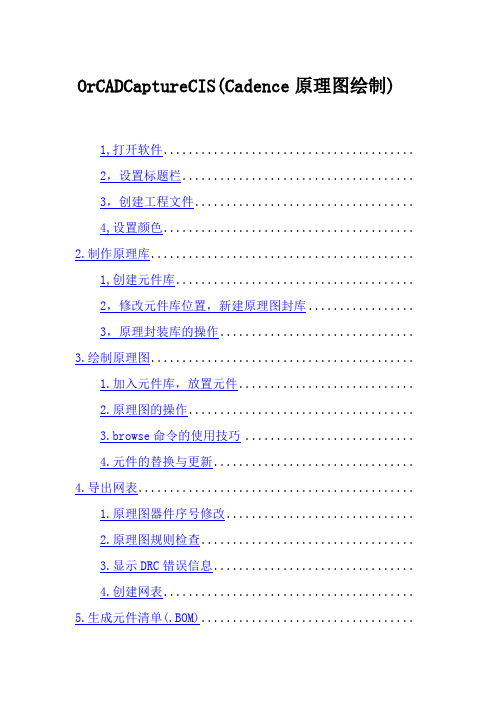
OrCADCaptureCIS(Cadence原理图绘制)1,打开软件........................................2,设置标题栏.....................................3,创建工程文件...................................4,设置颜色........................................2.制作原理库..........................................1,创建元件库......................................2,修改元件库位置,新建原理图封库.................3,原理封装库的操作...............................3.绘制原理图..........................................1.加入元件库,放置元件............................2.原理图的操作....................................3.browse命令的使用技巧 ...........................4.元件的替换与更新................................4.导出网表............................................1.原理图器件序号修改..............................2.原理图规则检查..................................3.显示DRC错误信息................................4.创建网表........................................5.生成元件清单(.BOM)..................................设计目的:创建如图RS232转换RS422原理图1.新建原理图1,打开软件2,设置标题栏Options-------DesignTemplate创建完原理图工程后,也可以修改标题栏Options--------SchematicPageProperties3,创建工程文件File------New------Projet4,设置颜色Options--------Preferences2.制作原理库1,创建元件库File-------New----Library2,修改元件库位置,新建原理图封库点击如图位置鼠标右击,点击SaveAs另存为。
OrCAD概述及电路图的绘制

子电路框图编号 Referrence
下层子电路或框图名 Implementation Name
bandpas s _filter1
in
mid1
lowpas s _filter
引出端
33
第1讲 OrCAD概述及电路图的绘制
框图选中状态执行命令 (Place/Hierarchical Pin) 放置引出端
5
第1讲 OrCAD概述及电路图的绘制
2. OrCAD的系统结构
Capture CIS 设计电路图
Pspice A/D 仿真分析 Optimizer 优化设计
Layout Plus PCB布线
系统构成框图
6
第1讲 OrCAD概述及电路图的绘制
1.2 电路原理图的绘制
一、OrCAD/Capture CIS软件 1.OrCAD /Capture CIS软件的构成
第1讲 OrCAD概述及电路图的绘制
第1讲 OrCAD概述及电路图的绘制
1.1 OrCAD概述 1.2 电路原理图的绘制 1.3 电路原理图的编辑修改 1.4 电路元素属性的编辑修改 1.5 电路图的显示与打印
1
第1讲 OrCAD概述及电路图的绘制
1.1 OrCAD的概述
一、电路设计的过程 1.传统的设计方法 设定方案—作出电路图—焊接电路图—测试—修改电 路—反复—确定—绘制印制板图(绘图工具)—制作印 制板(工艺流程) 需要一个具有完备的仪器仪表的电子线路实验室
8
第1讲 OrCAD概述及电路图的绘制
电路图基本组成元素(Object) 结点(Junction) 元器件编号(Part Reference) 元器件值(Part Value) 总线引入引(Bus Entry) 端口连接符号(Off-page Connector) 网络别名/节点别名(Net Alias) 图纸标题栏(Title Block) 电路元素属性参数(Property) 图幅分区(Grid Reference) 标签(Bookmark)
OrCAD原理图绘制

第一章 电路图的绘制OrCAD/Capture CIS电路原理图设计软件,可以绘制各类模拟电路、数字电路和数/模混合电路的电路原理图,并生成可供电路模拟软件PSpice、印刷电路板设计软件Layout调用的电连接网表软件。
其不仅功能强大,而且绘图容易,使用极其方便。
1.1 电路图编辑窗口的启动及介绍1.1.1 电路图编辑窗口的进入电路图的绘制工作需在电路图编辑窗口进行,进入该窗口可按以下三个步骤:1.启动OrCAD/Capture视窗按按钮,点击程序\OrCAD Family Release 9.2 Lite Edition\Capture Lite Edition,即可启动Capture软件,进入如图1-1所示界面。
图1-1 进入Capture主界面2.新建设计项目在Capture主界面下,点选菜单命令File/New/Project,屏幕显示New Project对话框,如图1-2所示。
图1-2 New Project 对话框有关New Project 对话框的说明及设置见表1-1表1-1 New Project 对话框的说明及设置项 目 含 义设 置Name设计项目名称wy (本例) Analog or Mixed A/D模拟或混合电路分析, 用于PSpice 仿真 选中PC Board Wizard 用于印刷板设计Programmable Logic Wizard用于CPLD 或FPGA 设计 Create a New ProjectUsing (项目类型) Schematic 仅限于一般电路图绘制Location存储路径c:\My Documents (本例)3.创建PSpice 项目输入各项之后,点击OK ,出现Create PSpice Project 对话框,如图1-3所示。
其中?Create base upon an existing pr 含义为基于一个已存在的设计项目。
?Create a blank project 含义为创建一个新的设计项目。
ORCAD电路原理图的绘制

实验一电路原理图的绘制目的:熟悉在OrCAD中的功能及画图操作步骤内容:1、OrCAD Capture、OrCAD Pspice、OrCAD Layout的功能是?2、说明电路设计流程与画电路图的步骤。
3、在OrCAD Capture电路编辑环境中,如何加载元件库?4、在OrCAD Capture电路编辑环境中,如何取用元件?5、在OrCAD Capture电路编辑环境中,如何放大和缩小窗口显示比例?6、在OrCAD Capture电路编辑环境中,如何连接线路,在何种情况下会自动产生接点?7、对于交叉的导线,如何让他们连接?8、在OrCAD Capture电路编辑环境中,如何快速存盘?9、画出电路图0位于Place/Ground/source.olb下。
OUT是Place/Net alias10、如何利用Capture所提供的自动元件序号排序功能,将电路图中所有不确定的元件序号排序?11、如果电路图中,部分元件序号已排序,现在要将它们全部重新排序,如何做?12、如果在电路图中有10个电阻,其元件名称为“R”,如果要一起将其改为1K ,应该如何做?13、对元件的属性进行编辑和了解。
14、Capture所提供的选取模式有哪两种,如果要包含完整部分才能选取的话,应该如何设定?15、在Capture中,除了以导线连接外,还可以用何种方法连接?16、在上面的电路图中,将其元件序号及元件名称编辑。
17、绘制一般线条、多折线、长方形、圆或椭圆、圆弧线、文字及图片。
三、实验报告1、将所画电路图存入E:\***\下。
***为自己个人目录。
(例如电信2001级01班56号同学,个人目录取名为DX20010156)2、心得体会及其它。
实验二层次电路原理图的绘制一、实验目的:1、熟悉电路编辑环境中的界面修改。
2、掌握层次式电路的画图步骤。
3、元件的制作。
二、实验内容:1、放置总线进出口时,如果要改变总线进出口的方向时,如何做?2、如何使目前的电路环境编辑不显示格点?如何设定我们在建立文件的时候,拥有B尺寸的图纸。
ORCAD画原理图步骤及操作讲解

目录目录 (1)第一章基本画原理图流程 (2)1.1 建工程 (2)1.2 放置元件 (2)1.3 总线连接 (2)1.4 一些其他操作 (3)1.5 自动编号与Browse命令 (3)1.6 加封装和批量加封装 (5)1.7检查 (5)1.8生成网表 (5)1.9生成元件清单 (6)1.10* 导出PDF格式 (6)第二章元件库制作 (6)2.1 Homogeneous分裂元件制作 (6)2.2 Hetergeneous分裂元件制作 (6)2.3 在原理图中编号或区分分裂元件 (6)第一章基本画原理图流程1.1 建工程(1)创建原理图工程之前,先简单设置一下。
Options-->Design Template--> 简单设置下项目名称,管理者,纸张大小等基本信息。
(2)创建工程文件File-->New-->Project-->选中Schematic-->ok,然后就可以开始原理图绘制了。
(3)栅格设置Options-->Preferences-->Grid Display-->取消选择Pointer snap to pin后,就可以选任尺寸的区域。
1.2 放置元件Place-->Part-->Add Library-->选择库-->选择元件,即可放置。
说明:(1)软件自带库在安装目录Cadence/SPB16.6/Tools/Capture/library中,比较常用的DISCRETE(电阻电容等常用元件)CAPSYM(电源库)。
(2)Part Search(注意选择路径)。
(3)元件还未放定时,旋转元件,快捷键“R”。
(4)元件的镜像翻转选中元件-->Edit-->Mirror-->选择水平或者垂直翻转。
或者选中元件-->鼠标右键-->选中水平或者垂直翻转。
(5)画线,按住Shift时可以画任意角度的线。
OrCADCaptureCIS原理图设计教程
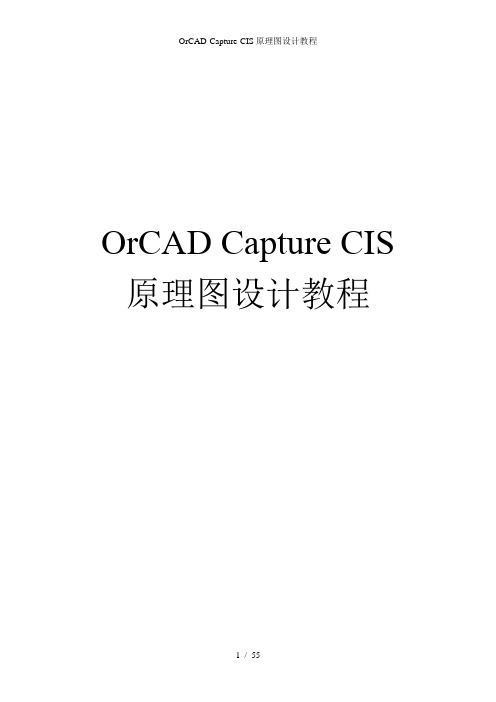
OrCAD Capture CIS 原理图设计教程目录第1章概述 (4)1.1原理图设计基本过程 (4)1.2原理图编辑窗口 (6)1.2.1主命令菜单 (6)1.2.2工具栏 (11)1.3本章小结 (13)第2章原理图绘制 (14)2.1添加元件库及放置元件 (14)2.1.1添加元件库 (14)2.1.2放置普通元器件 (16)2.1.3放置电源和地 (17)2.1.4元件的基本操作 (17)2.2创建电气连接 (18)2.2.1在同一个页面创建电气互联 (18)2.2.2在不同页面之间创建电气互联 (19)2.2.3使用总线创建连接 (20)2.3原理图绘制的其它操作 (21)2.3.1放置文本 (21)2.3.2放置图形 (22)2.4打印原理图 (22)2.4.1原理图页的相关操作 (22)2.4.2原理图设置及打印 (22)2.5本章小结 (24)第3章原理图的后处理 (25)3.1检验原理图 (25)3.1.1原理图初步检查 (25)3.1.2设计规则检查 (26)3.2原理图的添加修改 (27)3.2.1批量替换 (28)3.2.2批量更新 (28)3.2.3元器件编号 (28)3.3添加封装属性 (32)3.3.1单个添加 (32)3.3.2批量添加 (33)3.4生成网表与元件清单 (34)3.4.1生成网表 (34)3.4.2生成元件清单 (36)3.5单元小结 (38)第4章层电路设计 (39)4.1拼接式电路 (39)4.2分层式电路结构 (39)4.3简单分层式电路图的绘制 (39)4.4复合分层式电路图的绘制 (44)4.5本章小结 (44)第5章元件和元件库 (45)5.1元件库及普通元件的创建 (45)5.2分裂元件的创建及使用 (50)5.2.1创建Homogeneous类型元件 (50)5.2.2创建Heterogeneous类型元件 (51)5.2.3使用分裂元件 (52)5.3使用电子数据表创建零件 (53)5.4修改元器件 (54)5.5本章小结 (55)第1章概述OrCAD软件模块原是OrCAD公司的产品,后被Caence公司收购集成到Cadence SPB系列软件包中。
- 1、下载文档前请自行甄别文档内容的完整性,平台不提供额外的编辑、内容补充、找答案等附加服务。
- 2、"仅部分预览"的文档,不可在线预览部分如存在完整性等问题,可反馈申请退款(可完整预览的文档不适用该条件!)。
- 3、如文档侵犯您的权益,请联系客服反馈,我们会尽快为您处理(人工客服工作时间:9:00-18:30)。
系统控制菜单 菜单栏
标题栏
工具栏
记录窗口 状态栏
工作区
第一步:新建Project(create a design project)
在菜单栏中选择>Project:
Analog or Mixed-signal Circuit 本项目以后将进行数/模混合仿真
PC Board Wizard 本项目以后将用来进行印刷版图设计
窗口显示方式
工具按钮
第二步:绘制电路图
• 1 绘制元器件符号 如电阻、电容、晶体管、电 源和接地符号等。对分层次电路设计,需绘制 几个层次子电路框图
• 2 元器件间的电连接 包括互连线、总线、电连 接标识符、结点符号和网络别名等。对分层次 电路,还需绘制子电路端口符
• 3 绘制辅助元素 如标题栏,标签、几何图形及 文字说明等
Place part(放置器件)
• 点击Place part快捷按钮或点击place>part将调出如下对话框:
• 如果我们选择了放置元件后,则可以一直放置 元件,直到我们
• (1)按下ESC;
• (2)按下右键,选择End Mode.
• 在放置状态,可以按R键,旋转元件90度,按下 H键,水平镜像;按下V键,垂直镜像
系统设计模板参数包括(Options>Design Template)
Fonts:设置字体 Title Block:标题栏内容的设定 Page Size:要绘制的图纸大小 Grid Reference:边框的设定与 显示 Hierarchy:设置阶层的属性 SDT Compatibility:与SDT文件 兼容性的设置
最坏情况统计分析时,要求电路中某些元器件(包括R、C 等无源元件以及各种半导体器件)参数按一定的规律变化 ,这些元器件符号应从此库中调用。
3) SOURCE库:各种电压源和电流源符号 4)SOUCESTM:信号源符号 5)SPECIAL:一些特殊元件:如电压表、电流表 6) Design cache存放当然电路图绘制中采用的各种符号
• 网络标号对象包含有:
1 网络别名(Net Alias) 用以识别在一个绘图页 内有连通的网络
2 多页连接端口(Off-Page Connectors)用以识 别两个绘图页间连接的网络。
3 层次输入/输出端口(Hierarchical Port) 经由 层次方块(Hierarchical Block)的层次管脚( Hierarchical Pin),用以识别进入一个子绘图 页的网络连接。4 电源对象名(Power Object Names) 用来识别一个全局性的网络,通常用 来标识电源网络(VCC)或是接地网络(GND)
选定元件后,单击鼠标右键,在弹出的快捷菜单中, 选择Edit Properties 命令,或者启动菜单栏 Edit/Properties命令,即可打开元器件属性编辑对话框
其它属性
• 在元件没有放置到电路图上之前,点击鼠标右键, 从弹出的快捷方式中选择 edit properties子命令
为元件自动编号
• 如果与一个网络相连的符号中有电源或接地符号,或者 有端口连接符号则以这些符号的名称称为网络别名
• 作用:1通过网络标号描述电路中各个元器件之间的连 接关系,生成电连接网表文件;2 电路中不同位置的网 络,即使未用线连接,只要他们的网络标号相同就表示 在电学上是相连的。3 pspice电路模拟结束后,采用网 络标号表示电路特性分析的结果。4总线信号名也可通 过设置网络标号的方法确定
使用empty.opj模板 使用空白模板
• 一般来说,要选中第一项Create Based upon an existing project,在其下拉选框中,选择 Empty.opj。
• 单击OK, 就会出现项目管理窗口。在File标签中, 有Design Resources(设计资源)项目名.dsn SCHEMATIC1PAGE1,双击PAGE1,电路图 绘制窗口就出现了。
Programmable Logic Wizard 本项目以后将用于可编程器件的设计
(在9.2版本已经不支持)
Schematic 本项目只进行原理图设计 Name:项目名称 Location:项目存储路径
Capture的Project是用来管理相关文件及属性的。新建Project的同时,Capture会自动创 建相关的文件,如DSN、OPJ文件等,根据创建的Project类型的不同,生成的文件也 不尽相同。根据不同后续处理的要求,新建Project时必须选择相应的类型。
• Synchrosize up/down/cross是关于 管脚放置方向的
Place 主命令菜单
• Database part 调用internet上数据库 的元器件
• Off-page connector 端口连接符 • Hierarchical block 子电路框图 • Hierarchical port 层次电路框图中的
第二次 绘制电路图
• 要求:熟悉OrCAD—Capture设计环境,熟练掌 握Capture的操作方法及环境参数的设置,最终 完全掌握Cap电路图的绘制 • 层次化电路的绘制 • 元器件外观的编辑 • 创建新元件
Capture设计过程
启动capture
• Advanced analysis: 高级分析
Options 主命令菜单
Capture设计参数设置
Capture的环境参数包括:系统属性及设计模板两大类。 系统属性包括(Options>Preferences):
Colors/Print:颜色设置 Grid Display:设置网格显示模式 Pan and Zoom:设置放大与缩小 的倍数 Select:选择设置模式 Miscellaneous : 其 它 如 线 类 型 的 设置 Text Editor:文本编辑设置 Board simulation:板子模拟设置
字母代号 N O Q R S T U USTIM V W X Z
元器件类别 数字输入 数字输出 双极晶体管 电阻 电压控制开关 传输线 数字电路单元 数字电路激励信号源 独立电压源 电流控制开关 单元子电路调用 绝缘栅双极晶体管IGBT
改变元件序号及元件值
• 在显示的元件值上单击鼠标左键,出现display properties对话框,只需修改value栏内的值即可
绘图工具栏
• 进入Schematic窗口,则在窗口右边会出现下图的工具栏:
加载元件库
• Place Part,或者单击右侧绘图工具栏第二个 图标,或者利用快捷键P或Shift+P
• 若要对电路进行模拟分析,必须加载pspice文 件夹中的库文件
part
• 点击 add library 按钮出现下图的对话框选择库所 在的路径后,找到对应的库,点击打开就ok了
也可双击元件,出现一个properties editor对话框, 在part reference栏内输入元件序号,在value栏内修 改元件值
另外,在将元件放置 到绘图页之前,按下 鼠标右键打开快捷功 能菜单,选择Edit part properties就可打开edit part对话框
元器件属性编辑
Window 主命令
• New window 生成一个与当前处于激活状态的 窗口完全相同的窗口
• Cascade 将多个窗口以层次方式排列 • Tile horizontally 垂直排列 • Tile vertically 水平排列 • Arrange icons 最小化的窗口图标依次排在窗口
的最低部
调整绘图页规格
• 执行 Options/Schematic Page Properties命令
命令系统
1 file 主命令菜单 2 edit 主命令菜单 3 view主命令菜单 4 pspice主命令菜单 5 macro主命令菜单 6 pspice主命令菜单 7 accessories 主命令 8 options主命令菜单 9 windows 主命令 10 help主命令菜单
• Export design 在orcad/capture绘制的 电路图,将其转换为通用的EDIF格式 或autocad 软件接受的DXF格式
Edit 主命令菜单
• Properties 元件属性 • Link database part 和derive databasepart 设
计调用软件中的元器件信息管理系统(CIS) • Pspice model:模型参数编辑 • Pspice stimulus:设置输入激励信号的波形 • Group 对电路图中元器件符号的分组处理。
元器件类别及关键字母代号号
字母代号 B C D E F G H I J K L M
元器件类别 GaAs 场效应晶体管 电容 二极管 受电压控制的电压源 受电流控制的电流源 受电压控制的电流源 受电流控制的电压源 独立电流源 结型场效应晶体管JFET 互感(磁芯),传输线耦合 电感 MOS场效应晶体管MOSFET
搜索器件
点击part search…按钮,调出下面的器件搜索对话框
• 在放置元件的状态下,单击右键,弹出如下的选项:
➢ End Mode 结束模式 ➢ Mirror Horizontally 水平镜像 ➢ Mirror Vertically 垂直镜像 ➢ Rotate 旋转 ➢ Edit Properties 编辑属性 ➢ Place Database Part 放置数据库元件 ➢ Ascend Hierarchy(上升层次) ➢ Zoom In, Zoom Out 放大、缩小 ➢ Go To(跳到指定位置)
• 切换到项目管理窗口 ,选择整个设计、绘 图页文件夹或单一绘 图页,然后点击按钮
或者选择菜单上 tools/annotate功能 ,这时调出annotate 对话框
网络别名
